Timeline Windows là một tính năng được cải tiến từ Task View, chúng giúp người dùng lưu lại lịch sử hoạt động cũng như truy cập lại những ứng dụng mà bạn đã chạy trước đó. Tuy nhiên trong một số trường hợp khi bạn cập nhật (update) Windows trên máy thì tính năng Timeline lại gặp lỗi không hoạt động. Vậy phải làm sao để khắc phục lỗi này? Học viện iT.vn sẽ chia sẻ cho các bạn 3 cách dưới đây nhé!

Tính năng Timeline không hoạt động khiến bạn không thể lưu trữ và xem lại các hoạt động đã thực hiện trên máy tính trước đó? Vậy hãy tham khảo ngay những hướng dẫn được Học viện iT.vn chia sẻ dưới đây.
Xem thêm: Cách bật/tắt Timeline Windows 10
1. Sửa lỗi Timeline Win 10 không hoạt động qua Settings
Bước 1: Đầu tiên bạn chọn tổ hợp phím Windows + I để mở Settings >> Chọn mục Privacy.
Bước 2:Tiếp tục bạn nhấn chọn Windows Permissions >> Ở phía bên phải Activity history chọn Let Windows collect my activities from the PC.
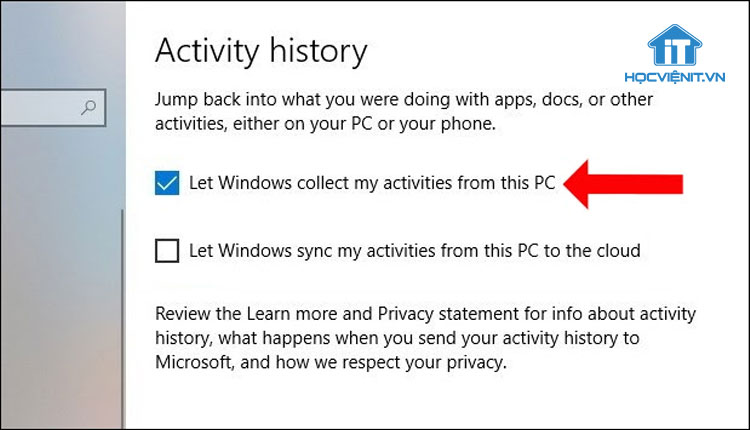
Chú ý: Với trường hợp các bạn muốn đồng bộ hoạt động giữa các thiết bị thì chọn mục Let Windows sync my activities from this PC to the cloud.
Bước 3: Rồi sau đó bạn nhìn xuống bên dưới phần Show activities from accounts >> Chọn bật tài khoản Microsoft cá nhân và đăng nhập.
Cuối cùng, sau khi thực hiện xong các bước trên bạn khởi động lại máy. Lúc này bạn sẽ nhìn thấy biểu tượng Timeline trên thanh Taskbar (Nếu không thấy bạn chỉ cần click chuột phải vào khoảng trống trên thanh Taskbar >> Rồi chọn Show Task View button là được).
Ngoài ra, để xem các ngày khác trên Timeline, bạn cứ thực hiện bằng cách đăng nhập tài khoản Microsoft >> Nhấn vào biểu tượng Timeline >> Chọn nút Turn on để kích hoạt.
Có thể bạn quan tâm: Hướng dẫn cách xóa các hoạt động của Timeline Windows 10
2. Sửa lỗi Timeline Win 10 không hoạt động qua Registry Editor
Bước 1: Bạn chọn tổ hợp phím Windows + R (để mở hộp thoại Run) >> Hộp thoại hiện lên bạn nhập từ khóa regedit để truy cập Registry Editor.
Bước 2: Tiếp theo sẽ có một giao diện hiện ra >> Chọn System >> Truy cập vào đường dẫn theo lệnh dưới đây.
KEY_LOCAL_MACHINE\SOFTWARE\Policies\Microsoft\Windows\System
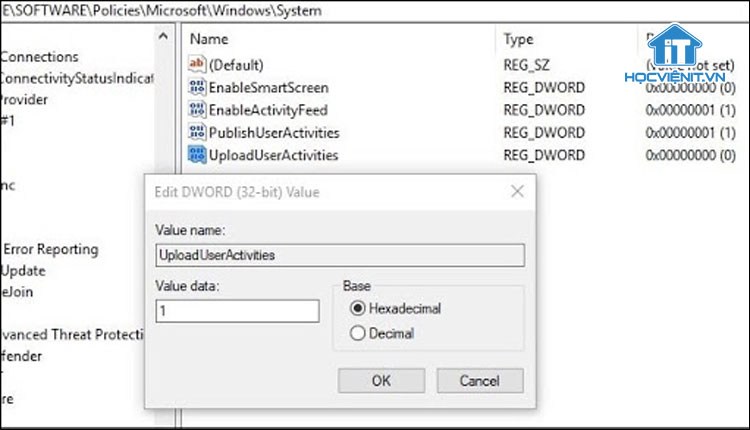
Bước 3: Cuối cùng sẽ có một cột giá trị gồm: Enable Activity Feed, Publish User Activities và Upload User Activities >> Bạn tiến hành thay đổi các giá trị dữ liệu thành 1 tại khung Value data.
Với trường hợp không có các giá trị dữ liệu như trên xuất hiện >> Bạn nhấn chuột phải vào khung bên phải >> Chọn New > DWORD (32-bit) Value >> Và đặt lại tên các giá trị giống như trên rồi thực hiện tiếp các thao tác còn lại.
Lưu ý: Người dùng cần phải đăng nhập tài khoản Microsoft để thực hiện.
Xem thêm: Hướng dẫn sử dụng tính năng Timeline Windows 10 trên Google Chrome
3. Sửa lỗi Timeline Win 10 không hoạt động bằng Nearby Sharing
Bước 1: Bạn vào Windows Settings >> Chọn System >> Chọn Shared experiences.
Bước 2: Tiếp theo, trong nội dung của Shared experiences >> Bạn chọn mục Share across devices >> Và chọn nội dung bên dưới là Everyone nearby là được.
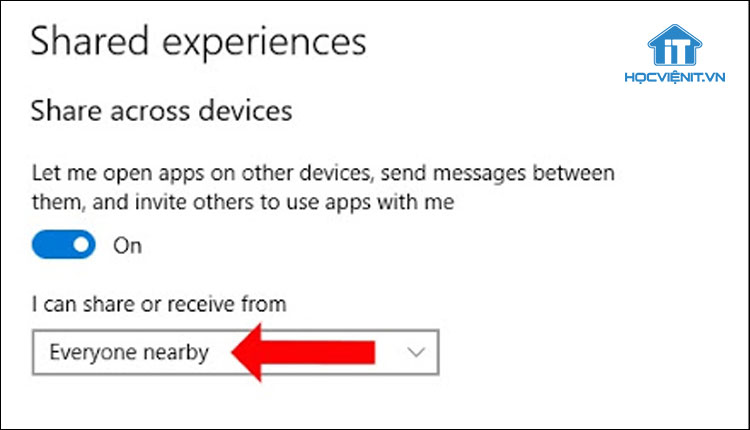
Trên đây Học viện iT.vn đã chia sẽ cho bạn 3 cách khắc phục lỗi Timeline Windows 10 không hoạt động. Hy vọng bàn viết này sẽ giúp ích cho bạn trong quá trình học tập và làm việc. Nếu như còn bất kỳ thắc mắc nào bạn có thể inbox hoặc hiện hệ với trung tâm để được giải đáp nhanh nhất nhé!
Mọi chi tiết xin vui lòng liên hệ:
CÔNG TY CỔ PHẦN HỌC VIỆN IT
MST: 0108733789
Tổng đài hỗ trợ: 024 3566 8686 – Hotline: 0981 223 001
Facebook: www.fb.com/hocvienit
Đăng ký kênh Youtube để theo dõi các bài học của Huấn luyện viên tốt nhất: http://bit.ly/Youtube_HOCVIENiT
Hệ thống cơ sở đào tạo: https://hocvienit.vn/lien-he/
Học viện IT.vn – Truyền nghề thực tế cùng bạn đến thành công!



Bài viết liên quan
Hướng dẫn vệ sinh quạt tản nhiệt laptop cho học viên mới
Trong bài viết này, Học viện iT sẽ hướng dẫn các bạn học viên mới...
Th7
Hướng Dẫn Thay Quạt Tản Nhiệt Laptop – Quy Trình Chuẩn Học Viện iT
Thay quạt tản nhiệt laptop là kỹ năng cơ bản mà mọi kỹ thuật viên...
Th7
Lỗi Driver Windows 10/11: Cách Xử Lý Hiệu Quả Như Kỹ Thuật Viên Chuyên Nghiệp
Bạn gặp lỗi WiFi mất kết nối, loa không phát tiếng hay máy liên tục...
Th7
Làm gì khi gặp lỗi chuột máy tính bị đảo ngược trái phải?
Bạn đang gặp rắc rối vì chuột máy tính bị đảo ngược trái phải? Học...
Th7
Hướng dẫn sửa touchpad laptop bị tróc sơn, trầy xước
Vì phải tiếp xúc liên tục với ngón tay, touchpad rất dễ bị tróc sơn...
Th7
Hướng dẫn thay touchpad laptop cho người mới
Bài viết này sẽ hướng dẫn học viên Học Viện iT cách thay touchpad laptop...
Th7